Diferencia entre revisiones de «Start-up-guide»
Sin resumen de edición |
Se marcó esta sección para su traducción |
||
| Línea 1: | Línea 1: | ||
<translate> | <translate> | ||
== Conexión de un nuevo kiBox == | == Conexión de un nuevo kiBox == <!--T:1--> | ||
¡Bienvenido a kiconex! En esta página explicaremos con todo detalle qué procedimiento debe seguir para realizar una correcta conexión de su kibox. | ¡Bienvenido a kiconex! En esta página explicaremos con todo detalle qué procedimiento debe seguir para realizar una correcta conexión de su kibox. | ||
<!--T:2--> | |||
Antes de empezar, es sugerible obtener más información acerca del '''[[Modbus-protocol|protocolo ModBus]]'''. | Antes de empezar, es sugerible obtener más información acerca del '''[[Modbus-protocol|protocolo ModBus]]'''. | ||
=== 1 - Conexión de buses Modbus RS485 === | === 1 - Conexión de buses Modbus RS485 === <!--T:3--> | ||
En primer lugar, se deben conectar todos los controles a través de un cable de comunicaciones de 2 hilos apantallado, como el que se muestra en la siguiente imagen: | En primer lugar, se deben conectar todos los controles a través de un cable de comunicaciones de 2 hilos apantallado, como el que se muestra en la siguiente imagen: | ||
[[Archivo:001 - start up guide.png|centro|miniaturadeimagen|1067x1067px|Cable apantallado]] | [[Archivo:001 - start up guide.png|centro|miniaturadeimagen|1067x1067px|Cable apantallado]] | ||
<!--T:4--> | |||
Puede conectar a un kiBox uno o varios controles. Recomendamos que, en caso de querer conectar un número determinado de controles, se ponga en contacto con su proveedor para que le asesore en el producto que más se adapte a sus necesidades. | Puede conectar a un kiBox uno o varios controles. Recomendamos que, en caso de querer conectar un número determinado de controles, se ponga en contacto con su proveedor para que le asesore en el producto que más se adapte a sus necesidades. | ||
<!--T:5--> | |||
Para conectar varios controles, la interconexión ha de hacerse a lo largo de una misma línea, mediante una topología Daisy-Chain. Conectar mediante daisy-chain significa que cada equipo se conecta al anterior de forma lineal, formando una cadena. A continuación, se muestra la tipología daisy-chain y un ejemplo de tres dispositivos (un termostato y dos controles) conectados mediante ésta a un kibox. | Para conectar varios controles, la interconexión ha de hacerse a lo largo de una misma línea, mediante una topología Daisy-Chain. Conectar mediante daisy-chain significa que cada equipo se conecta al anterior de forma lineal, formando una cadena. A continuación, se muestra la tipología daisy-chain y un ejemplo de tres dispositivos (un termostato y dos controles) conectados mediante ésta a un kibox. | ||
[[Archivo:TOPOLOGIA DAISY-CHAIN.png|centro|miniaturadeimagen|800x800px|Tipología de conexión daisy-chain]] | [[Archivo:TOPOLOGIA DAISY-CHAIN.png|centro|miniaturadeimagen|800x800px|Tipología de conexión daisy-chain]] | ||
[[Archivo:002 - start up guide.png|centro|miniaturadeimagen|800x800px|Ejemplo daisy-chain con tres dispositivos conectados a kibox]] | [[Archivo:002 - start up guide.png|centro|miniaturadeimagen|800x800px|Ejemplo daisy-chain con tres dispositivos conectados a kibox]] | ||
<!--T:6--> | |||
Puede crear tantas líneas de bus como puertos disponga su modelo de kiBox. Desde kiconex, recomendamos equilibrar la cantidad de equipos que se conectan a cada puerto (o línea de bus), con el fin de no saturar una sola línea con la información de todos los controles y evitar los problemas que pueda acarrear (conflictos en comunicación, lentitud en la transmisión, pérdida de información, etc.). | Puede crear tantas líneas de bus como puertos disponga su modelo de kiBox. Desde kiconex, recomendamos equilibrar la cantidad de equipos que se conectan a cada puerto (o línea de bus), con el fin de no saturar una sola línea con la información de todos los controles y evitar los problemas que pueda acarrear (conflictos en comunicación, lentitud en la transmisión, pérdida de información, etc.). | ||
<!--T:7--> | |||
Recomendamos leer la [[CheckWiring|Comprobación del cableado modbus RTU-RS485]] para evitar posibles problemas posteriores a la puesta en marcha de su kiBox. Así mismo, es recomendable planificar su instalación teniendo en cuenta los detalles que se listan en [[Planning-route|planificar una instalación]]. | Recomendamos leer la [[CheckWiring|Comprobación del cableado modbus RTU-RS485]] para evitar posibles problemas posteriores a la puesta en marcha de su kiBox. Así mismo, es recomendable planificar su instalación teniendo en cuenta los detalles que se listan en [[Planning-route|planificar una instalación]]. | ||
==== 2 - Conexionado de kiBox ==== | ==== 2 - Conexionado de kiBox ==== <!--T:8--> | ||
Una vez preparada la instalación eléctrica de los controles, es hora de pasar a la instalación del kiBox. Encontrará información detallada del conexionado de su kiBox, eligiendo el modelo: | Una vez preparada la instalación eléctrica de los controles, es hora de pasar a la instalación del kiBox. Encontrará información detallada del conexionado de su kiBox, eligiendo el modelo: | ||
<!--T:9--> | |||
* [[CONN kiBox|kiBox2, kiBox4, kiBox8]] | * [[CONN kiBox|kiBox2, kiBox4, kiBox8]] | ||
* [[CONN kibox0|kiBox0]] | * [[CONN kibox0|kiBox0]] | ||
| Línea 29: | Línea 35: | ||
* [[Index.php?title=CONN kibox-lite|kiBox-lite]] | * [[Index.php?title=CONN kibox-lite|kiBox-lite]] | ||
=== 3 - Acceder a mykiconex === | === 3 - Acceder a mykiconex === <!--T:10--> | ||
Todo el hardware está preparado. Es el momento de empezar a utilizar la plataforma myKiconex y empezar a trabajar con ella y el abanico de posibilidades que contiene. | Todo el hardware está preparado. Es el momento de empezar a utilizar la plataforma myKiconex y empezar a trabajar con ella y el abanico de posibilidades que contiene. | ||
<!--T:11--> | |||
Acceda a [https://my.kiconex.com myKiconex], consiga su usuario [[Newuser|registrándose en la plataforma]] y empiece a disfrutar de los servicios que ofrece la plataforma, [[Facilities|accediendo a su instalación]] y [[Controls|visualizando los controles]] contenidos en ésta. | Acceda a [https://my.kiconex.com myKiconex], consiga su usuario [[Newuser|registrándose en la plataforma]] y empiece a disfrutar de los servicios que ofrece la plataforma, [[Facilities|accediendo a su instalación]] y [[Controls|visualizando los controles]] contenidos en ésta. | ||
<!--T:12--> | |||
Disfrute de la experiencia de usuario que ofrece la plataforma. Cree sus [[Reports|informes]], [[Diagrams|diagramas]] y [[Graphics|gráficas]] que le ayudarán a mantener un control sobre datos monitorizados de su instalación. Gestione sus necesidades gracias a una interfaz de usuario simple e intuitiva. | Disfrute de la experiencia de usuario que ofrece la plataforma. Cree sus [[Reports|informes]], [[Diagrams|diagramas]] y [[Graphics|gráficas]] que le ayudarán a mantener un control sobre datos monitorizados de su instalación. Gestione sus necesidades gracias a una interfaz de usuario simple e intuitiva. | ||
</translate> | </translate> | ||
Revisión del 08:49 7 may 2024
Conexión de un nuevo kiBox
¡Bienvenido a kiconex! En esta página explicaremos con todo detalle qué procedimiento debe seguir para realizar una correcta conexión de su kibox.
Antes de empezar, es sugerible obtener más información acerca del protocolo ModBus.
1 - Conexión de buses Modbus RS485
En primer lugar, se deben conectar todos los controles a través de un cable de comunicaciones de 2 hilos apantallado, como el que se muestra en la siguiente imagen:
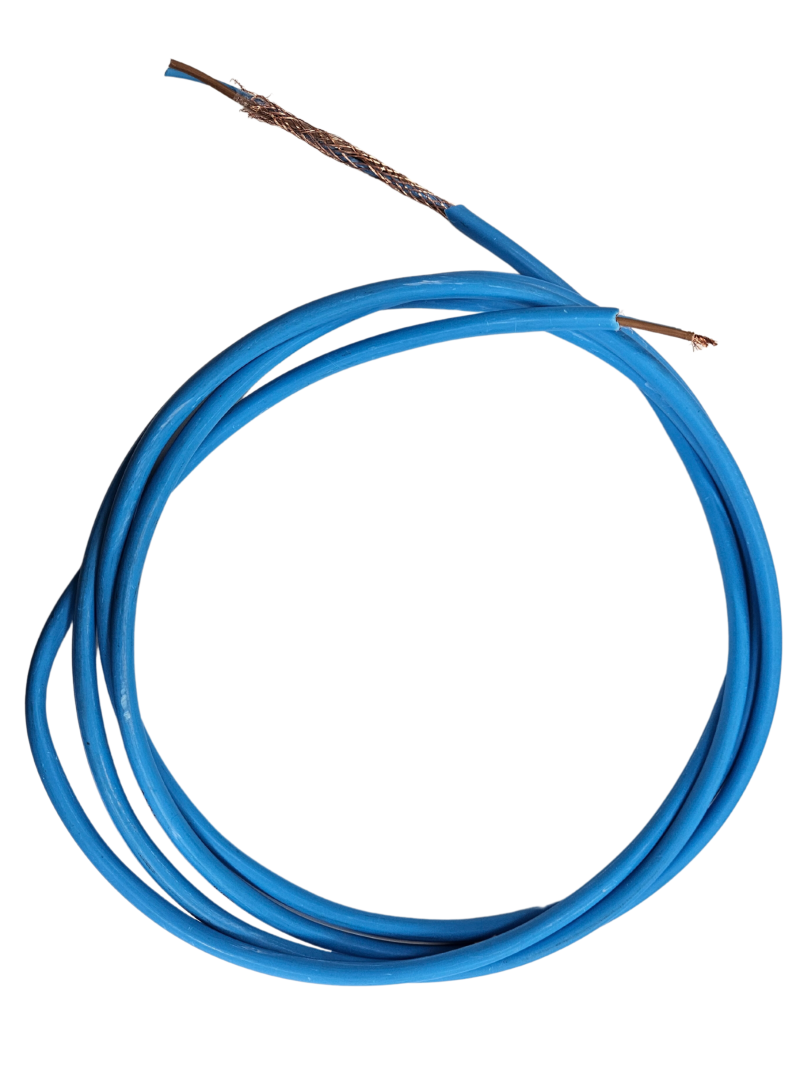
Puede conectar a un kiBox uno o varios controles. Recomendamos que, en caso de querer conectar un número determinado de controles, se ponga en contacto con su proveedor para que le asesore en el producto que más se adapte a sus necesidades.
Para conectar varios controles, la interconexión ha de hacerse a lo largo de una misma línea, mediante una topología Daisy-Chain. Conectar mediante daisy-chain significa que cada equipo se conecta al anterior de forma lineal, formando una cadena. A continuación, se muestra la tipología daisy-chain y un ejemplo de tres dispositivos (un termostato y dos controles) conectados mediante ésta a un kibox.
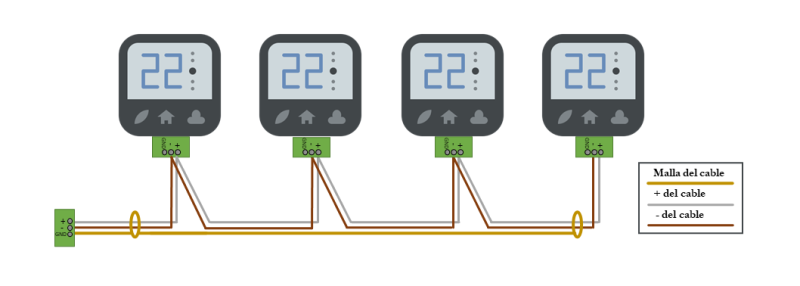

Puede crear tantas líneas de bus como puertos disponga su modelo de kiBox. Desde kiconex, recomendamos equilibrar la cantidad de equipos que se conectan a cada puerto (o línea de bus), con el fin de no saturar una sola línea con la información de todos los controles y evitar los problemas que pueda acarrear (conflictos en comunicación, lentitud en la transmisión, pérdida de información, etc.).
Recomendamos leer la Comprobación del cableado modbus RTU-RS485 para evitar posibles problemas posteriores a la puesta en marcha de su kiBox. Así mismo, es recomendable planificar su instalación teniendo en cuenta los detalles que se listan en planificar una instalación.
2 - Conexionado de kiBox
Una vez preparada la instalación eléctrica de los controles, es hora de pasar a la instalación del kiBox. Encontrará información detallada del conexionado de su kiBox, eligiendo el modelo:
3 - Acceder a mykiconex
Todo el hardware está preparado. Es el momento de empezar a utilizar la plataforma myKiconex y empezar a trabajar con ella y el abanico de posibilidades que contiene.
Acceda a myKiconex, consiga su usuario registrándose en la plataforma y empiece a disfrutar de los servicios que ofrece la plataforma, accediendo a su instalación y visualizando los controles contenidos en ésta.
Disfrute de la experiencia de usuario que ofrece la plataforma. Cree sus informes, diagramas y gráficas que le ayudarán a mantener un control sobre datos monitorizados de su instalación. Gestione sus necesidades gracias a una interfaz de usuario simple e intuitiva.
